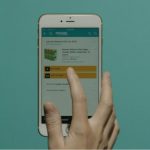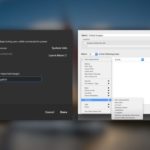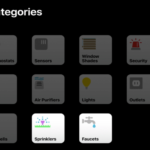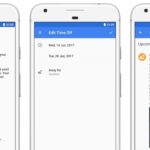iPhone X、Galaxy S8 / S9、Pixel 2 XLのような最近のスマートフォンは、以前のものよりも広い画面を備えています。実際この傾向は、スマートフォンの世界では現在進行中で、小さなベゼルと、より広い画面を備えた背の高いスマートフォンが登場してきています。
このような変化は、従来の16:9のワイドスクリーンビデオを、現代の携帯電話に表示する方法に影響を与えました。今回、最新のスマートフォンディスプレイをより有効に活用するために2:1ビデオを作成するために、Final Cut Pro Xの操作方法について説明します。
2:1の画面は、現代のスマートフォンに最適ですか?
アップルのiPhone Xヒューマンインターフェイスガイドラインは、2:1のアスペクト比がiPhone X上のビデオに最適な選択肢である説明しています。まず、2:1の比率で構成されたビデオがiPhone Xにフィットした表示モードになります。 16:9や21:9などの他のアスペクト比は、レターボックス効果またはピラボックス効果のいずれかが適応されますが、2:1のビデオは、iPhone Xにそのような妥協をさせる必要なありません。
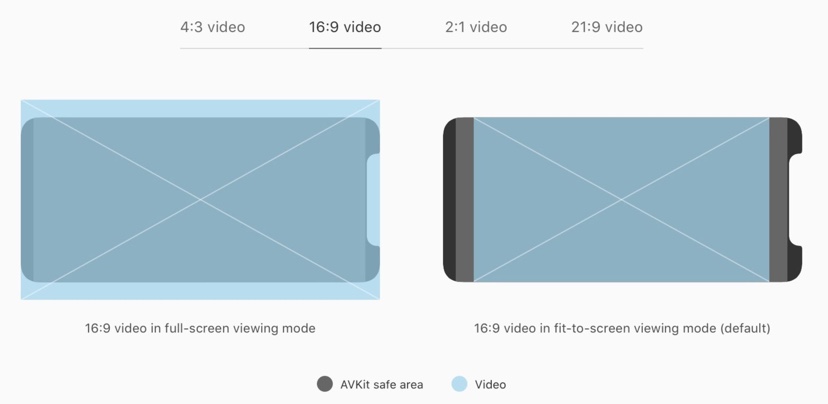 

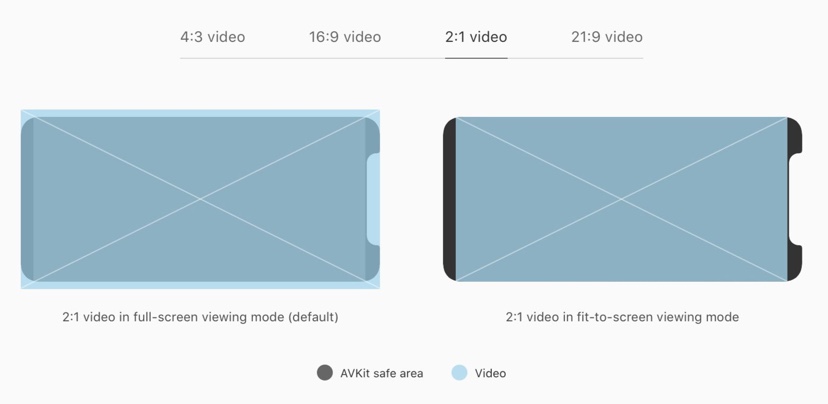 

2つ目のポイントは、iPhoneの全画面表示モードを使用して、2:1のデフォルトで、ノッチ部分を考慮することです。 YouTubeなどのサードパーティのアプリは独自の管轄権を持ち、デフォルトの表示モードとは異なる動作をすることがあります。
2:1のビデオでノッチを採用すると、エッジでビデオ映像がいくらか見えなくなりますが、他のアスペクト比ではそれほど低下しません。これを念頭に置いて、私は2:1がiPhone Xのビデオに最適な選択だと思っています。
2:1のアスペクト比を使用することの欠点は、従来のワイドスクリーンディスプレイでレターボックスに気づくことです。 2:1のアスペクト比の影響を受ける最も明白なデバイスは、16:9のアスペクト比を備えた現代のワイドテレビです。ワイドテレビに対応できないことは残念ですが、Youtubeなど、テレビというよりは、移動中にスマートフォンで、ビデオを見ている人が増えていることを考えれば、ビデオが最も再生されるであろうデバイスでビデオ再生を最適化することをお勧めします。
iPhone 7 Plus:レターボックス2:1のビデオと16×9のビデオ
考慮すべきもう一つは、iPhone 8とiPhone 8 Plusを含む16:9のアスペクト比のデバイスを、iPhoneユーザーの大部分がまだ使用しているということです。すべてのiPhoneデバイスがより広いアスペクト比のスクリーンになるまでには、何年もかかるだろうが、その方向にゆっくりとは進んでいっています。 iPhone X、Pixel 2 XL、Galaxy S9の3つの主力携帯電話はすべて、より広いディスプレイを備えています。
Final Cut Pro Xを使用して2:1ビデオを投稿する方法
一部のカメラやカメラアプリでは、希望のアスペクト比でビデオを直接撮影する設定がありますが、撮影しているビデオが720p、1080p、または4K UHDで撮影されている可能性があります。Final Cut Pro Xでは、ポストでショットを再構成するのがとても簡単です
3840×2160の16:9解像度を特徴とするUHDビデオの場合、最も近い2:1解像度は3840×1920になります。これは、1920が3840のちょうど半分だからです。これを念頭に置いて、240行または921,600ピクセル(240×3840)を犠牲にすると解像度が12.5%低下します。 1080pビデオの場合、最も近い2:1解像度は1920×960です。
切り抜きは、最終的なショットを合成するときに、エディタに垂直方向の余裕を与えます。 「Final Cut Pro」の「インスペクタ」を使用してビデオをY軸(+/- 120)に移動して、効果的な最終的なコンポジションを取得することができます。
下記の方法では、2:1のアスペクト比に合わせて4K UHDショットを再構成します。
ステップ1:新しいプロジェクトを作成し、ビデオ解像度に対して[カスタム]を選択します。
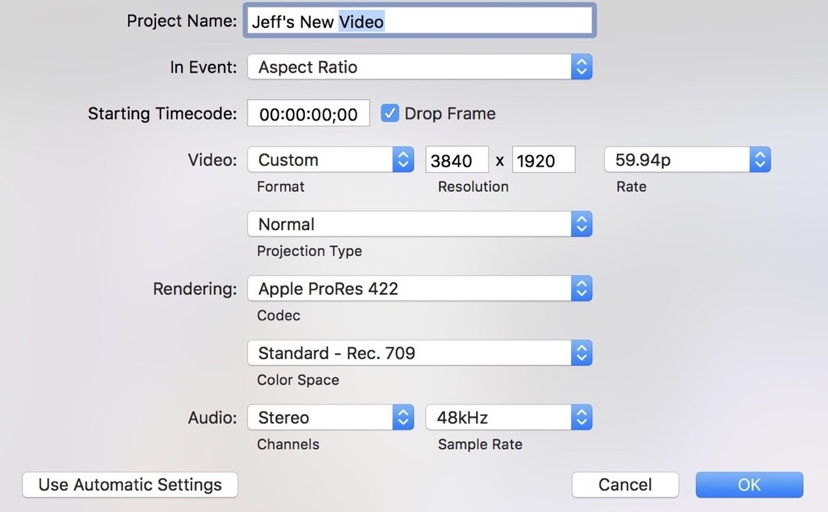 

ステップ2:付属のボックスに2:1の解像度を挿入します。つまり、2:1の4K UHDの場合は3840×1920です。
ステップ3:プロジェクトを作成したら、目的のメディアを取り込み、Scale(All)オプションを使用して112.5%にスケールします。
ステップ4:インスペクタのY位置フィールドを使用して、必要に応じてショットを再構成します。
これらの設定では、プロジェクトに追加するUHDビデオに使用します。 カットと編集が完了したら、21:9 3840×1920でビデオを出力することができます。